本站內容皆為創作所寫,歡迎分享引用
請務必註明【出處及連結 】
©2024 Mingle Information 明樂資訊科技
公司企業,資訊委外,寵物服務的好夥伴
如果你們很喜歡我們的文章與服務,請加入會員吧!
你們成爲本站會員,是我們持續服務的動力與目標
はい、我是民樂電腦。一個好的電腦工作環境,除了系統穩定外,還是需要許多好用的軟體來相輔相成。這次我們要來介紹一款,macOS 影音播放器軟體,它能讓使用者在簡單的環境之下,不用複雜的操作,以及支援許多檔案格式,就能享受到影音世界的美妙,真的有這麼厲害?就讓我們來爲大家介紹吧。みんなに紹介してる

IINA 免費最佳的 Mac 影音播放器,推薦必裝軟體之一
快速導覽
Toggle說到影音播放器,想必大部分 macOS 使用者,都是以 VLC 爲主。VLC 除了是老牌軟體外,也的確支援許多格式,並可讓字幕檔嵌入影片中,除了有電腦版以外,也支援手機版系統,只可惜已經過時,需要汰換。如今介紹的播放器,可以完全取代 VLC,而且更加的簡單,操作介面也很有科技感,它就是 IINA
IINA 是一款自由及開源媒體播放器,由中國開發者用 Swift 程式語言編寫,目前只有支援 macOS 平台。目前常見的影音格式,它都支援,也就是說用一個軟體,就能播放所有影片格式,除此之外,也提供像是深色模式(黑暗模式)、畫中畫(子母畫面)、雙字幕,以及自動搜尋字幕下載(目前不太能用)這些功能
對於播放器軟體來說,開個玩笑話,如果 IINA 公認第二,那麼很難找到第一名的 Mac 影音播放器,哈。這麼強的播放器軟體,筆者利用本文來做個操作教學,以及大部分功能的相關介紹
☞ 溫習提醒:IINA 雖然很好用,不過目前只有支援 macOS,系統版本還要 10.11 以上,Windows 的用戶暫時只能選擇別的了,推薦可以考慮 PotPlayer
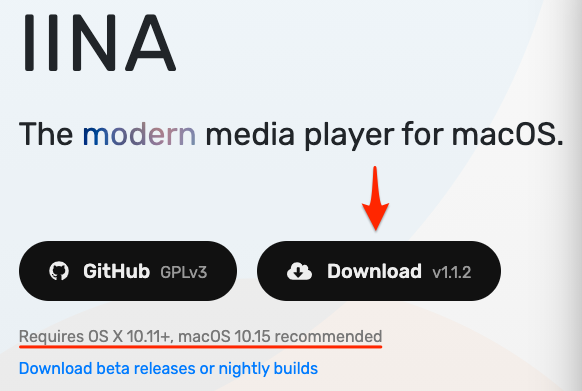
點擊下載,系統需要 macOS 10.11 以上
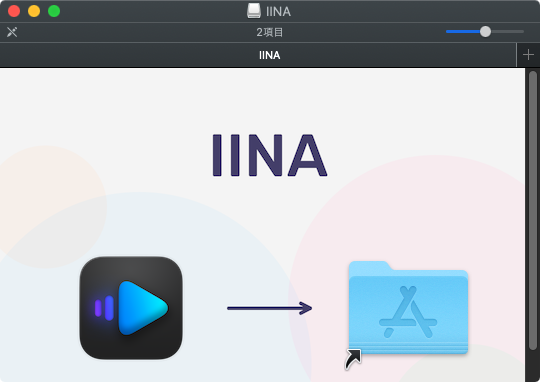
IINA 安裝
☞ 相關連結:IINA
IINA 開啓介面超級簡單,只有兩個選項,打開或者打開 URL。點選打開即可輸入影音檔案播放,點選打開 URL,可將網路影片的網址,直接貼上即可播放
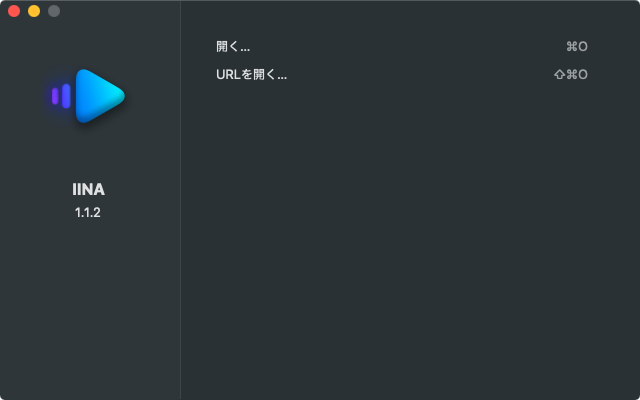
開啓介面超級簡單

打開 URL 貼上網址即可播放
☞ 溫習提醒:IINA 本來也可以直接貼上 YouTube 來觀看,不過隨著 YouTube 更新,IINA 版本過舊,就無法這樣操作了,詳細可看本文最下面的 Q & A
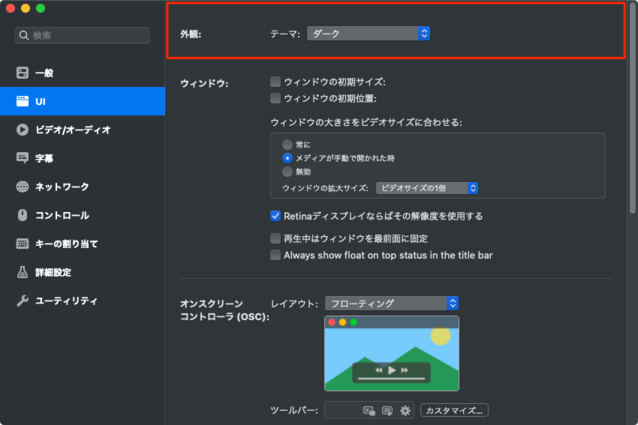
深色模式
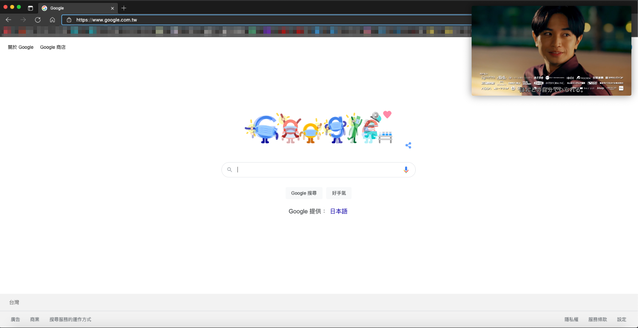
子母畫面
播放選單,左邊依序爲音量、播放暫停快轉、子母畫面、清單,以及設定。而設定部分可任意按照自行的需求,來調整播放影音的相關設定,主要有視訊、音訊,以及字幕。筆者隨便播放一個影片當範例,來加以說明

音量、播放暫停快轉、子母畫面、清單,以及設定
設定視訊,可調整影片播放比例,如:4:3、16:9、16:10,並且也能裁剪畫面、旋轉畫面。除此之外,播放速度、均衡器(亮度、對比度、飽和度、Gamma 值、色調),也都可以任意調整
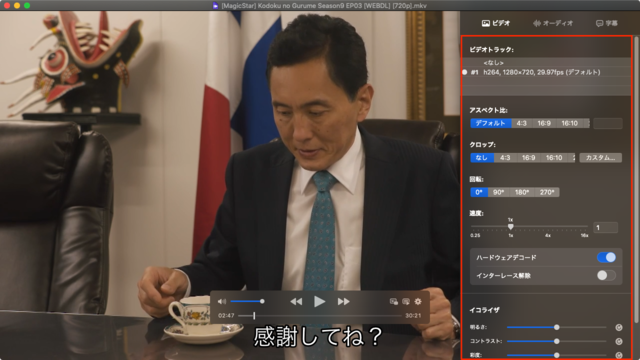
設定視訊
設定音訊,可以讓我們自行更改音效、調整聲音速度快慢,也能利用均衡器(等化器)調整
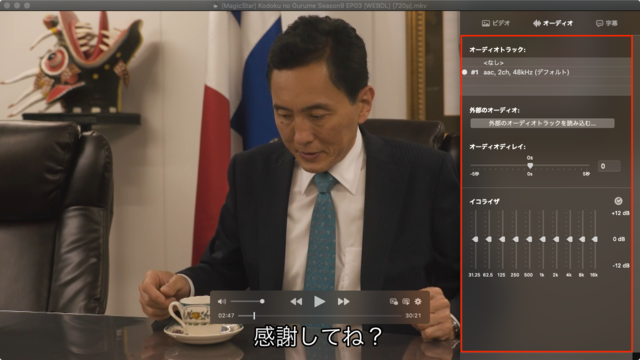
更改音效、調整聲音速度快慢,均衡器(等化器)調整
設定字幕,可提供外掛字幕、雙掛字幕,以及自動找尋下載字幕。並且可調整延遲、大小、位置,以及文字樣式(字體、顏色,寬度)

提供外掛字幕、雙掛字幕,以及自動找尋下載字幕
外掛字幕,網路上的分享影片,如果沒有事先,將字幕嵌入同步到畫面裡面,絕對幾乎都是分開的檔案。而且以習慣性來說,台灣使用者大多都喜歡從網路上,另外下載標準的繁體中文字幕,那麼此時就可以,將字幕外掛匯入到播放軟體裡面
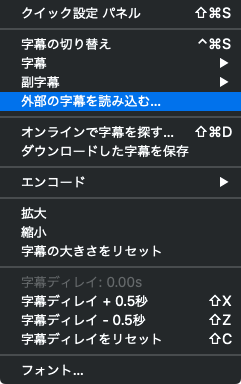
外掛字幕
雙掛字幕,IINA 最屌的應該就是雙掛字幕了,如果一部影片可同時顯示兩種語言,對於想要學習語言的人,實在非常的方便,如:日文、英文都可以,不過前提需要擁有兩個字幕的檔案
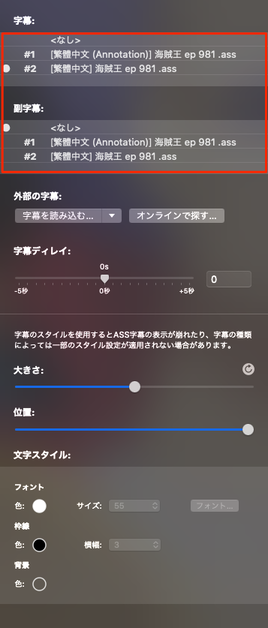
雙掛字幕
繼續播放,IINA 會記錄過去曾經播放過的影片,並且記住上次看到的時間軸上(音樂也適用),下次想要看就可直接繼續播放,非常的好用
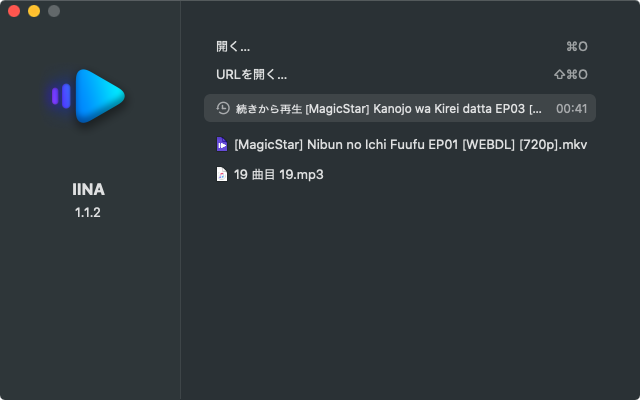
IINA 支援記錄影片、音樂播放時間軸
☞ 溫習提醒:但如果記錄太多介面很亂,可以到環境設定 » 一般 » 播放記錄 » 最近使用項目取消勾選

最近使用項目取消勾選
macOS 系統環境下,預設影片播放爲 QuickTime Player,音樂播放爲 iTunes,可以將所有預設改成 IINA,之後有相關檔案,都會自動執行 IINA 來播放,當然如果要改會來也可以
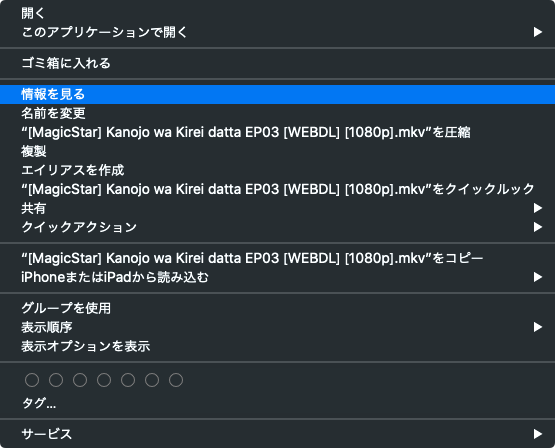
用滑鼠右鍵點選檔案

預設開啓
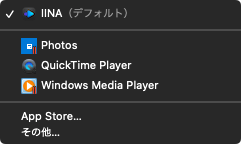
選擇 IINA 爲預設即可
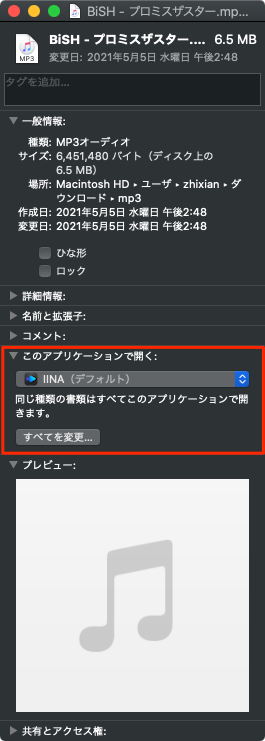
音樂檔案預設完成
☞ 溫習提醒:無論是影片還是音樂檔案,利用同樣的方式都可以更改,假使你的電腦還有其他的播放軟體,當然也可以任意改成你想要的,來當預設執行(想要預設執行,記得點擊全部變更)
IINA 雖然很好用,不過是中國開發者所開發的,因此預設會簡體中文,對於臺灣人來說,還是習慣看到繁體中文,可以簡單透過設定來修改自動繁體。(如果影片有獨立的繁體中文字幕檔,直接外掛輸入即可)
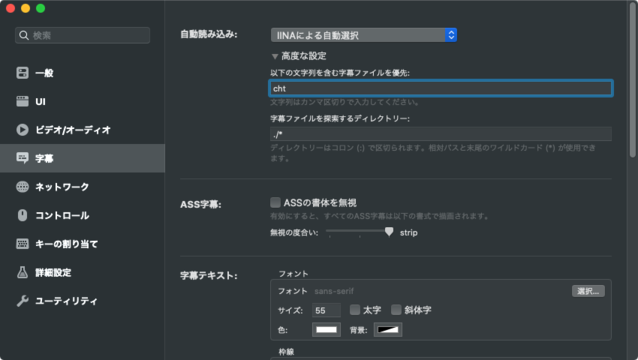
輸入 cht 即可自動以繁體中文爲優先
到這裡已經將 IINA 大部分功能都介紹完畢,簡單來說,只需要一款 IINA,即可解決目前的影音格式,同時也支援子母畫面、外掛字幕,以及雙字幕功能,加上又是免費的,筆者真心覺得很好用,目前都是一直使用它唷。看完這篇文章,你是不是也想要下載看看呢?皆さん、いかがですか?
IINA 本來是可以直接將 YouTube 的網址,貼上來播放,不過實測後卻顯示錯誤?主要是因爲 youtube-dl 版本出現問題,簡單來說 IINA 本身支援 youtube-dl 版本太舊,YouTube 有更新新的版本的話,兩者就會搭配不起來,需要透過手動,來安裝 homebrew,以及新版本的 youtube-dl,非常的麻煩,還好 IINA 有提供 Safari、Chrome(目前只有這兩種瀏覽器) 插件來輔助,單純利用網頁,來轉成 IINA 播放,這樣也許會比較方便
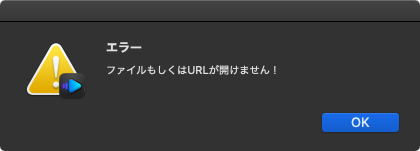
貼上 YouTube 網址無法播放

主要是 youtube.dl 版本不合所造成
☞ 溫習提醒:本站提供 Safari、Chrome 插件連結,想要透過瀏覽器轉成 IINA 來播放,歡迎利用連結
☞ 相關連結:Safari
☞ 相關連結:Chrome
最後要介紹字幕下載。上述有提到 IINA 可以搜尋相關字幕而自動下載,不過實測後發現還是無法使用,詳細的原因目前筆者也不太清楚,如果有興趣研究的話,記得要先設定好,如:中文 Chinese、日文 Japanese
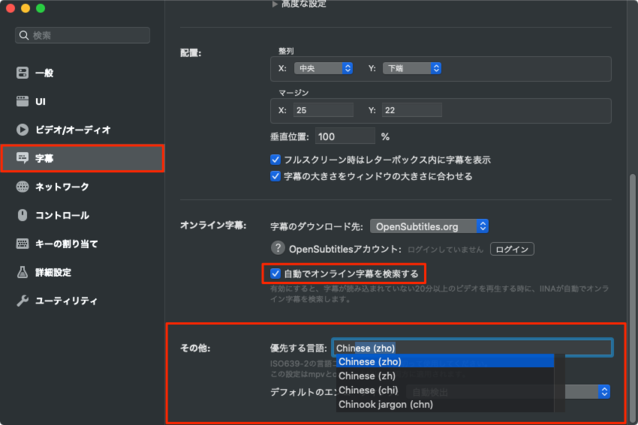
自動字幕下載相關設定
本站內容皆為創作所寫,歡迎分享引用
請務必註明【出處及連結 】
©2024 Mingle Information 明樂資訊科技
公司企業,資訊委外,寵物服務的好夥伴
如果你們很喜歡我們的文章與服務,請加入會員吧!
你們成爲本站會員,是我們持續服務的動力與目標
近期留言